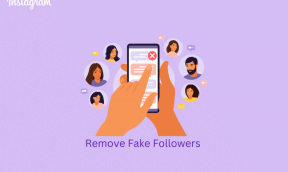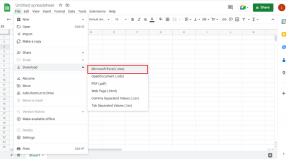Как легко вводить специальные символы шрифта с помощью Excel
Разное / / December 02, 2021

Я всегда хотел научиться печатать любой символ из заданного набора шрифтов. Возьмем, к примеру, ¤. Но как мне это сделать, был вопрос? Теперь взгляните на свою клавиатуру. Ты видишь ¤ персонаж? А ты ведь не знаешь? На самом деле вы не посмотрели как следует, оно есть.
Откройте документ Word. Держи Alt ключ и введите 0164. Отпустите клавишу Alt, и вы увидите ¤. Точно так же для каждого символа есть числовой код. Мы покажем вам, как их все найти.
Мы собираемся использовать MS Excel и две его встроенные функции - ряд а также символ чтобы найти код для всех символов.
- строка функции: возвращает номер строки ссылки
- function char: возвращает символ, указанный в кодовом номере из набора символов вашего компьютера
Итак, когда вы пишете формулу = символ (строка ()) и скажем, вы находитесь в строке 1, формула становится = char (1), а затем, в свою очередь, возвращает символ, представленный 1.
Дельный Совет: Вот как легко получить таких персонажей в Mac. И если вы собираетесь быстро использовать их в электронных письмах, мы тебя там тоже прикрыли.
Шаги по поиску персонажей
Шаг 1: Откройте книгу Excel и введите формулу = char (row ()) в строку 1 любого столбца.

Шаг 2: Удерживая нижний правый край ячейки левым щелчком мыши, выполните мигающую заливку (перетащите мышь) до строки номер 255.

Шаг 3: Когда вы отпустите, вы увидите все символы из этого набора шрифтов. Теперь вы можете скопировать и вставить столбец в другой столбец, а затем изменить стиль шрифта, чтобы увидеть символы из другого набора шрифтов. Ниже представлен раздел из 4 различных наборов шрифтов.

Таким образом вы можете поддерживать свой собственный репозиторий стилей шрифтов, которые вы используете, и символов, которые вас интересуют. Это просто и не требует особых усилий.
Использование шрифтового символа
Если вы хотите ввести какой-либо символ, найдите этот символ в своем листе Excel. Обратите внимание на номер строки. Затем введите номер строки с префиксом ноль (0), удерживая нажатой клавишу Alt.
Например, если ваш персонаж находится в строке номер 88, вы должны ввести код 088 с нажатой клавишей Alt.
Со временем вы выучите несколько кодов наизусть. По крайней мере, вы будете помнить те, которыми часто пользуетесь. И тогда вы сможете сэкономить много времени.
Еще один путь
Еще один способ попрактиковаться и изучить такие коды - использовать инструмент «Карта символов Windows». Вот как это сделать.
Шаг 1: Откройте диалоговое окно запуска (Windows + R), введите карта диаграммы и ударил Входить. См. Изображение ниже.

Шаг 2: Откроется модальное окно карты символов Windows. Перейдите к тому, что вам нужно. Вы можете Выбирать а также Копировать его в буфер обмена или проверьте нажатие клавиши в правом нижнем углу, как выделено ниже.

Заключение
Комбинируя несколько формул в Excel, можно получить интересные и удивительные вещи. Если вы хотите узнать еще несколько интересных фактов о символах и различных типах числовых кодов, проверьте эту статью от службы поддержки Microsoft.